
Bluetooth är superbehändigt för att dela filer och ansluta din iPhone till hörlurar. Varje enhet har ett unikt Bluetooth-namn för att identifiera den från andra enheter. På iOS är Bluetooth-namnet som standard namnet och modellen på din enhet. Tack och lov låter Apple dig anpassa ditt Bluetooth-namn. Här kommer jag att dela hur du ändrar Bluetooth-namnet på din iPhone, iPad eller Mac.
- Varför ändra standardnamnet för Bluetooth på dina enheter?
- Hur man ändrar Bluetooth-namn på iPhone och iPad
- Hur man byter namn på Bluetooth-enheter anslutna till iPhone och iPad
- Hur man ändrar namn på Bluetooth på Mac
- Hur man byter namn på Bluetooth-enheter anslutna till Mac
Varför ändra standardnamnet för Bluetooth på dina enheter?
Några av de vanligaste anledningarna till att ändra Bluetooth-namnet på dina Apple-enheter är:
- För att undvika att behålla typiska Bluetooth-enhetsnamn som iPhone 14 Pro Max och förvandla dem till mer personliga namn som My Home Desk.
- Om du har flera liknande enheter, som två iPhone 14, är det bra att ge dem ett unikt namn för enkel identifiering.
- Att ändra namnen på anslutna enheter rengör Bluetooth-skärmen och säkerställer en snabb anslutning utan krångel.
Hur man ändrar Bluetooth-namn på iPhone och iPad
- Starta appen Inställningar på din iPhone.
- Tryck på Allmänt → Om → Välj namn.
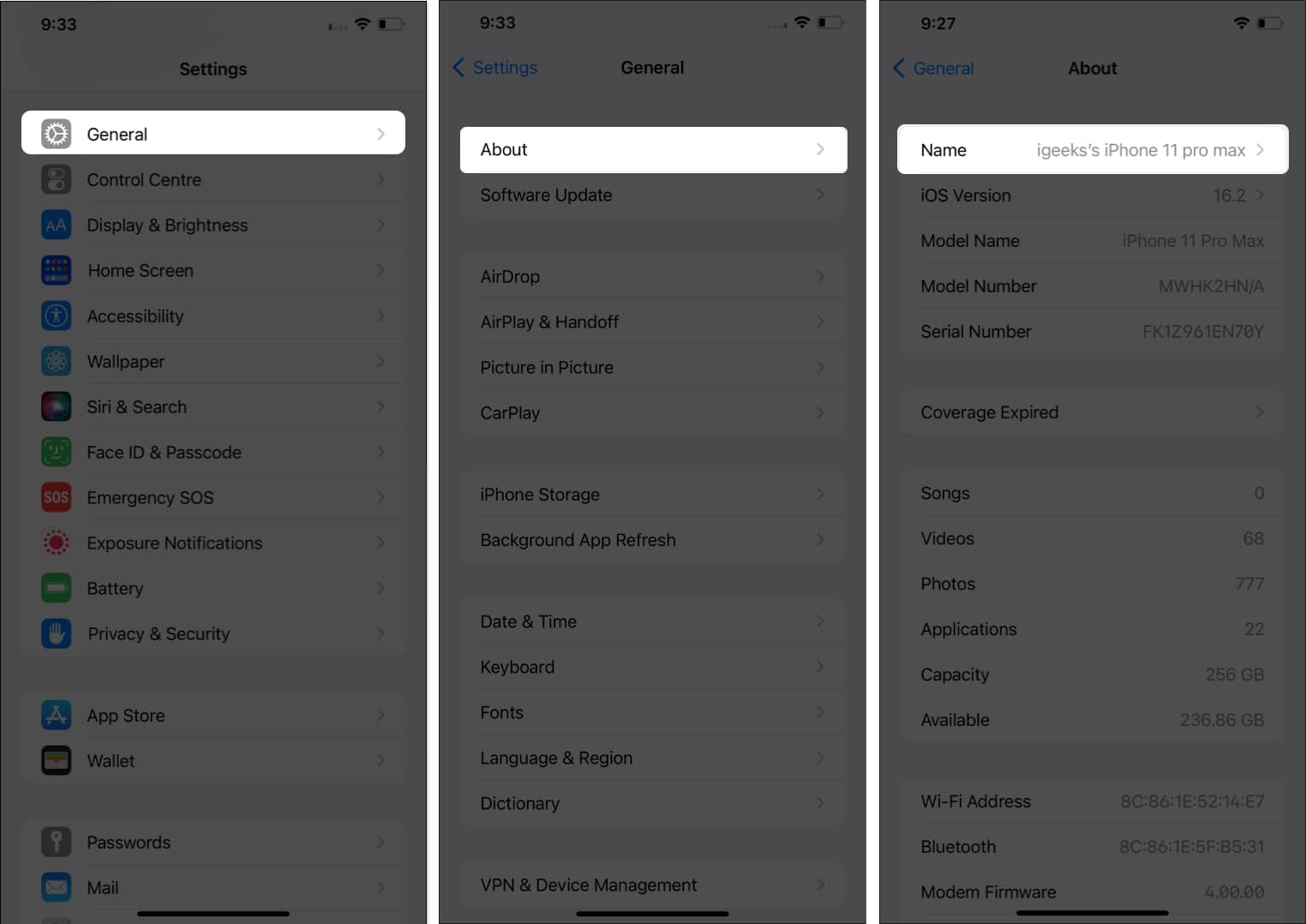
- Ange namnet du vill använda → Tryck på Klar.
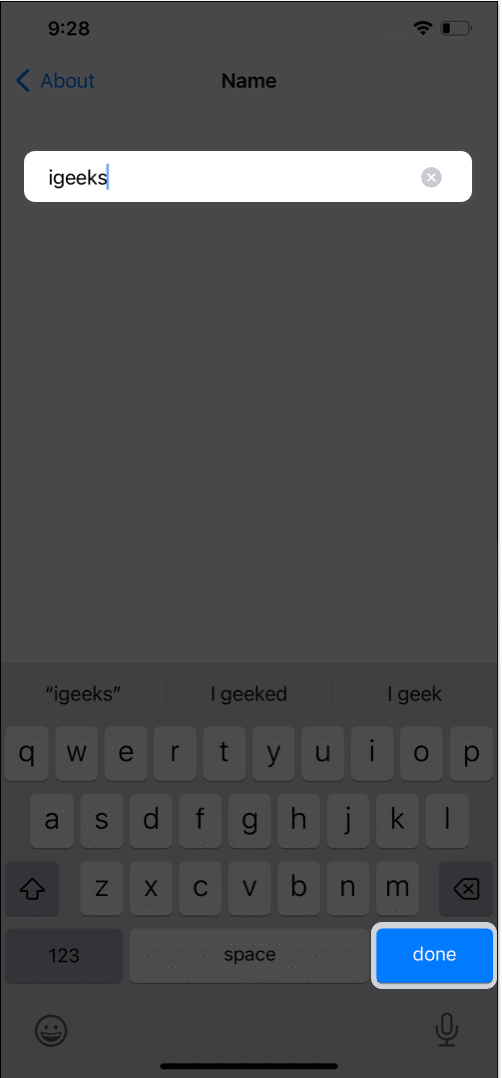
Hur man byter namn på Bluetooth-enheter anslutna till iPhone och iPad
Varje tillbehör du ansluter till din iPhone eller iPad visas med ett standardnamn på din enhet. Genom att ge ett skräddarsytt namn till accessoaren underlättar du ditt arbete.
- Öppna Inställningar → Bluetooth. Se till att du aktiverar Bluetooth och ansluter till det nödvändiga tillbehöret.
Alternativt, öppna Bluetooth-inställningar från Kontrollcenter. - Tryck på ”i”-ikonen bredvid tillbehörets namn som du är villig att ändra → Välj namn.
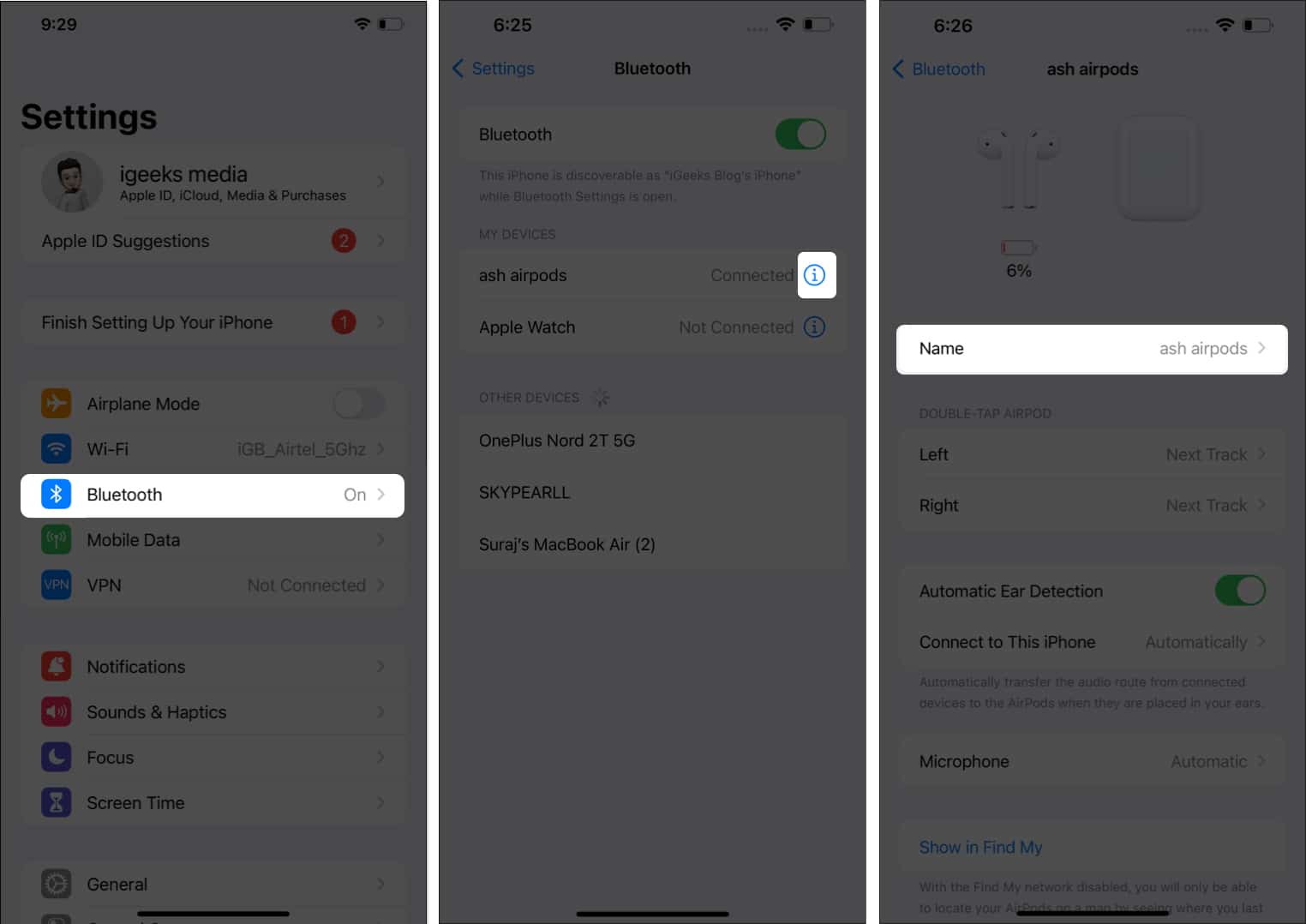
- Ange namnet du vill visa → Tryck på Klar.
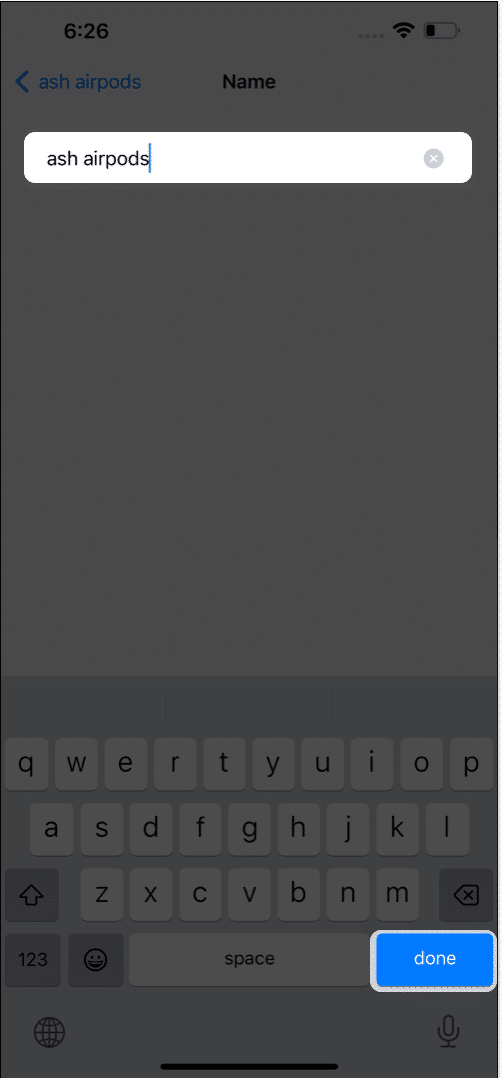
Voila! Namnet på Bluetooth-tillbehöret som är anslutet till iPhone och iPad har ändrats.
Hur man ändrar namn på Bluetooth på Mac
Processen att ändra namnet på Bluetooth på macOS Sonoma, Ventura och Monterey är lite annorlunda. Så här är hur du kan göra det:
I macOS Sonoma eller Ventura
- Starta Apple-menyn > Systeminställningar.
- Klicka på Allmänt.
- Välj Om → Namn.
- Klicka på texten bredvid Namn och skriv den nya.
Namnet på din Mac ändras. Samma namn kommer att synas som ditt Bluetooth-namn.
I macOS Monterey
- Starta Apple-menyn → Systeminställningar.
- Tryck på Dela → Namn.
- I avsnittet Datornamn skriver du det namn du vill ha.
- Tryck på Redigera.
Hur man byter namn på Bluetooth-enheter anslutna till Mac
Här måste du också följa olika steg för macOS Sonoma, Ventura och Monterey:
I macOS Sonoma eller Ventura
- Starta Apple-menyn → Systeminställningar.
- Välj Bluetooth.
Alternativt, öppna Kontrollcenter → Bluetooth → Bluetooth-inställningar. - Klicka på ”i”-ikonen bredvid tillbehörets namn. Se till att enheten är ansluten till Bluetooth på din Mac.
- Ändra namnet.
- Klicka på Klar.
I macOS Monterey
- Starta Apple-menyn → Systeminställningar.
- Klicka på Bluetooth.
Alternativt kan du trycka på det tillgängliga Bluetooth-alternativet i menyraden. Tryck på Bluetooth-inställningar. - Högerklicka eller kontroll-klicka på Bluetooth-enhetens befintliga namn.
- Klicka på Byt namn → Ändra namnet enligt ditt val.
- Välj Byt namn för att ändra det.
Avslutar…
Att dela data från en enhet till en annan blir en tårta med Bluetooth. Det finns dock flera enheter med samma standard Bluetooth-namn, det kan skapa mycket förvirring. Det är därför det är bättre att ändra standardnamnet för Bluetooth till ett personligt. Om du stöter på problem med att följa de ovan nämnda stegen, kommentera nedan!
Läs mer:
- Bluetooth fungerar inte på iPhone eller iPad? 7 sätt att fixa det!
- Bluetooth-enheter kopplas från på Mac? Så här fixar du det
- Hur man märker Bluetooth-enheter på iPhone och iPad
Författarprofil
Srishti
Srishti är en ivrig författare som älskar att utforska nya saker och låta världen veta om dem genom sina ord. Med ett nyfiket sinne låter hon dig röra dig genom skrymslen och hörnen av Apples ekosystem. När du inte skriver kan du se henne forsande över BTS som en sann BTS-armé skulle göra.
Författarprofil
Ava
Ava är en entusiastisk konsumentteknikskribent som kommer från en teknisk bakgrund. Hon älskar att utforska och utforska nya Apple-produkter och tillbehör och hjälpa läsare att enkelt avkoda tekniken. Tillsammans med studierna inkluderar hennes helgplan att titta på anime.